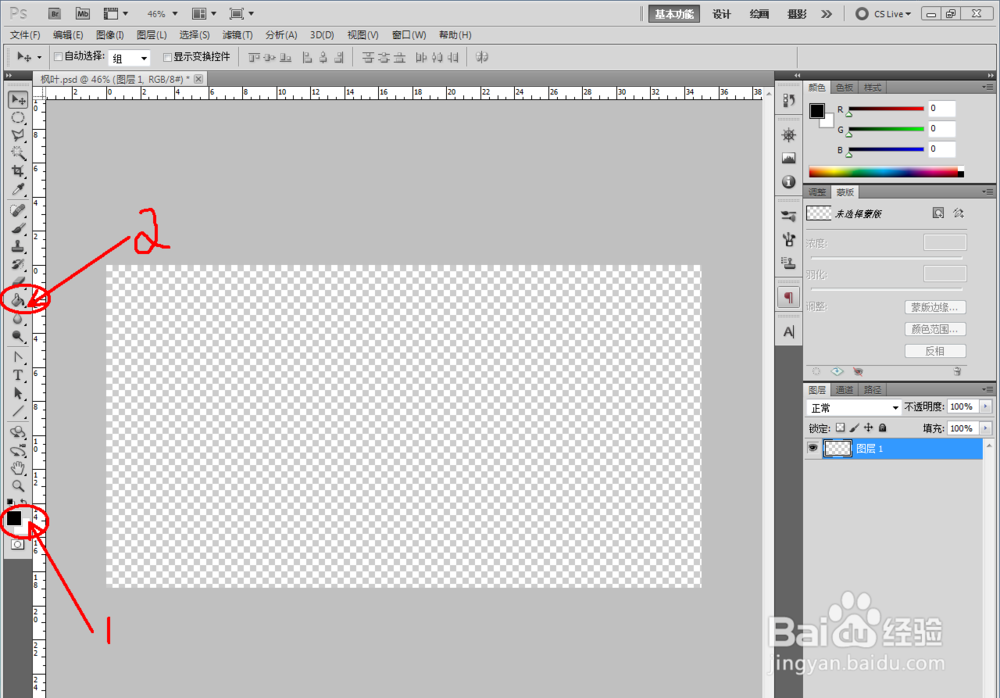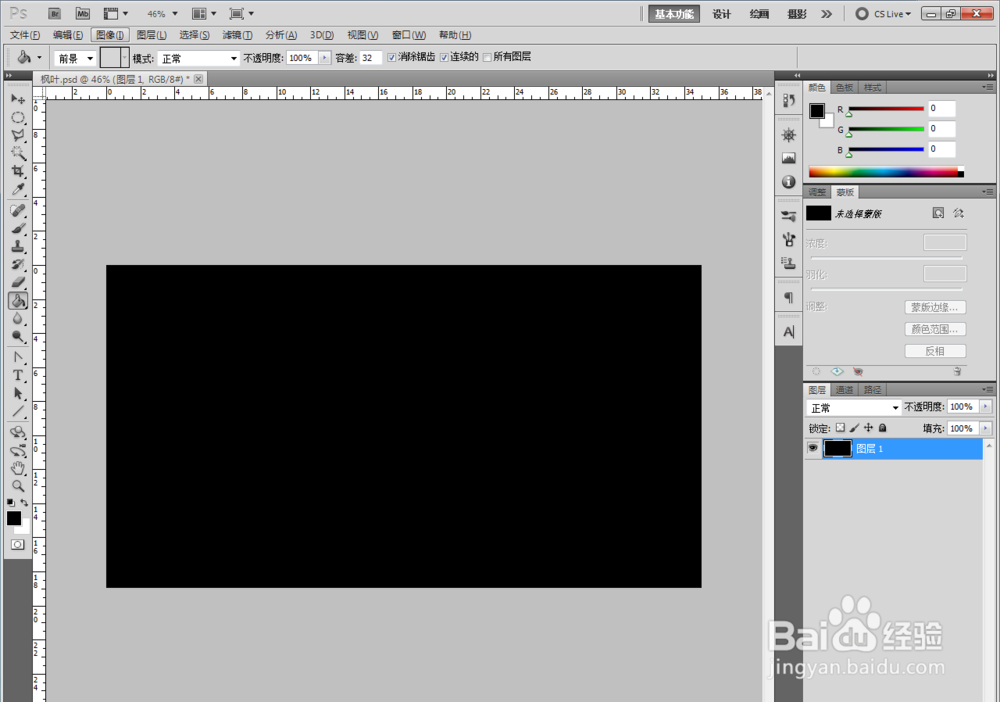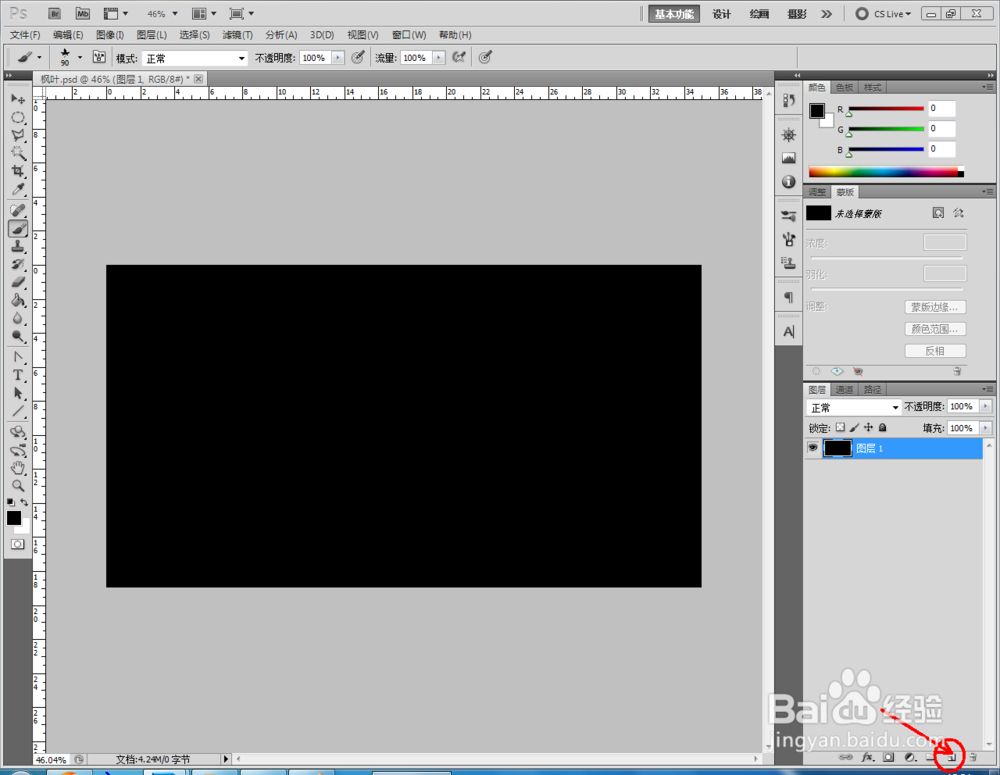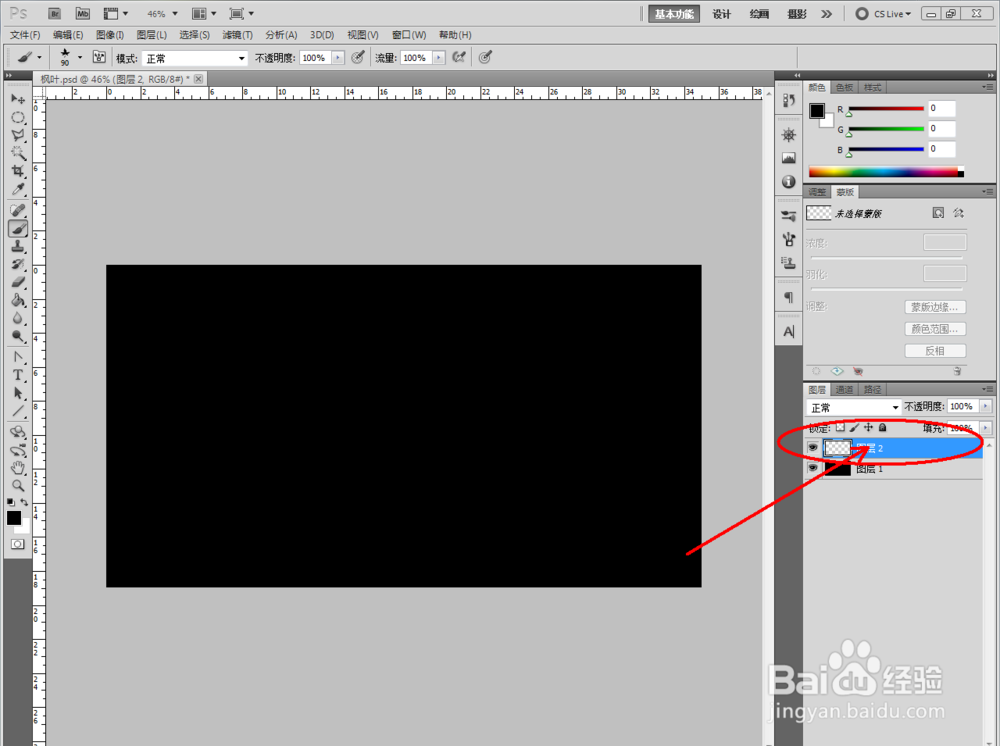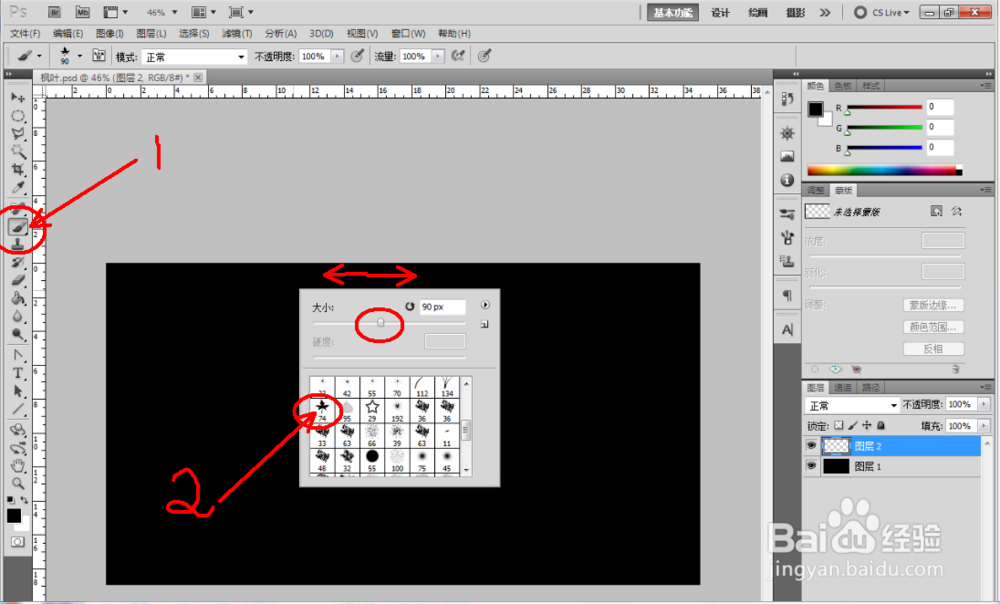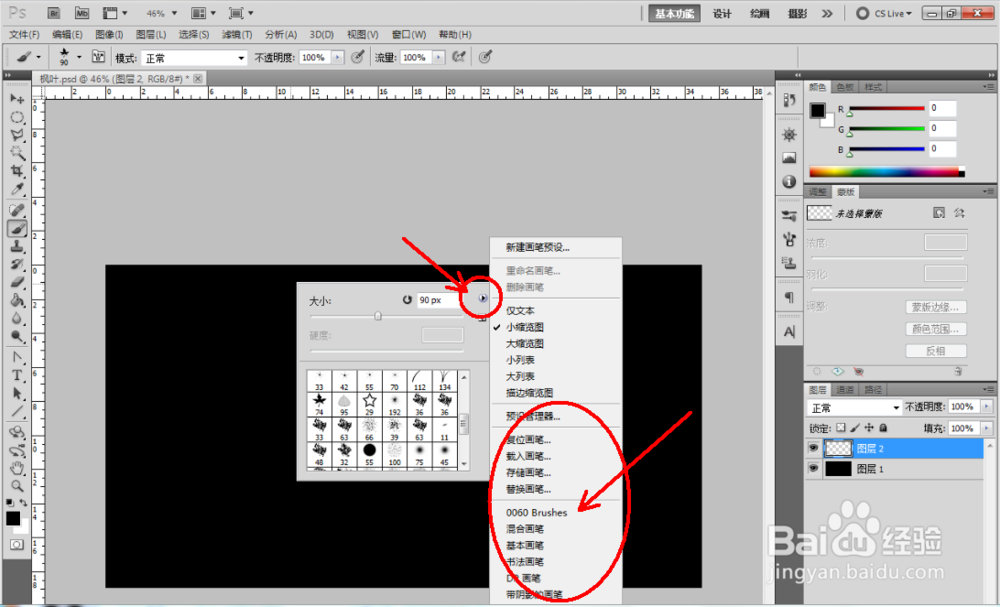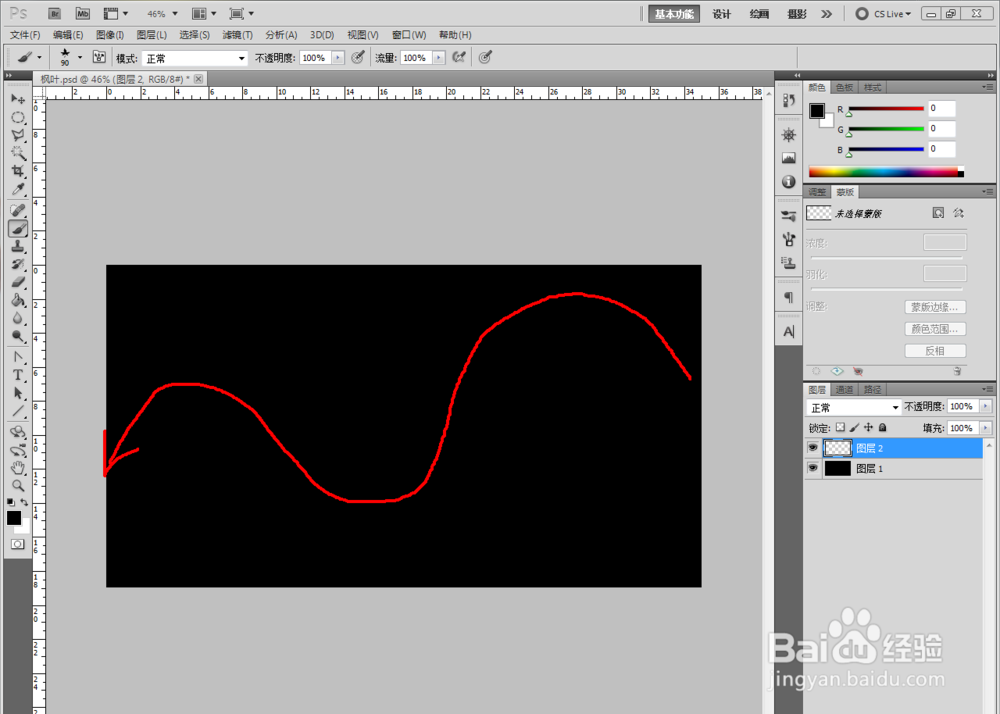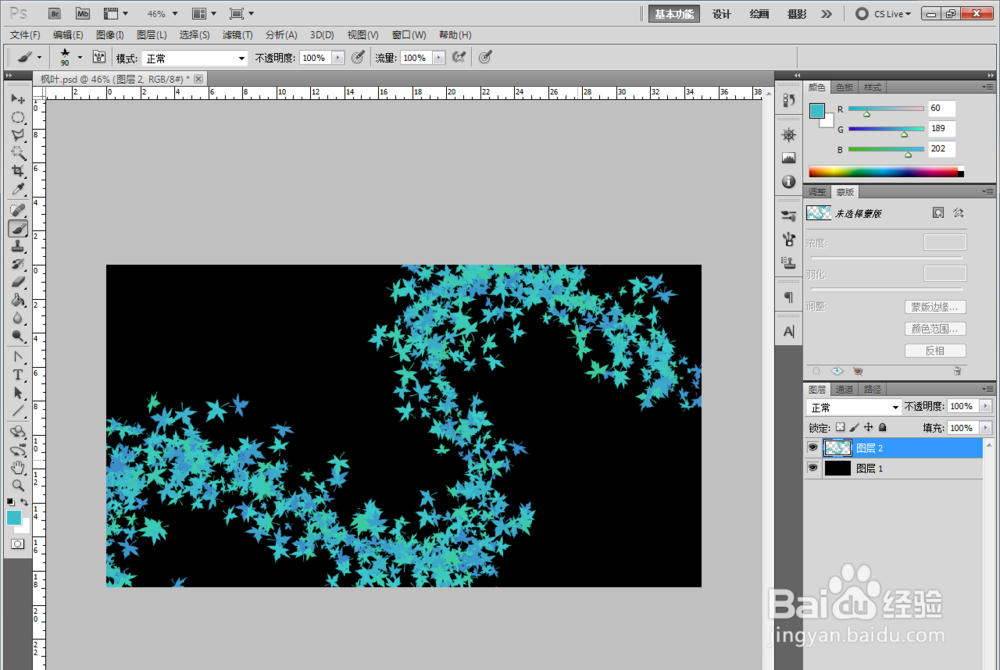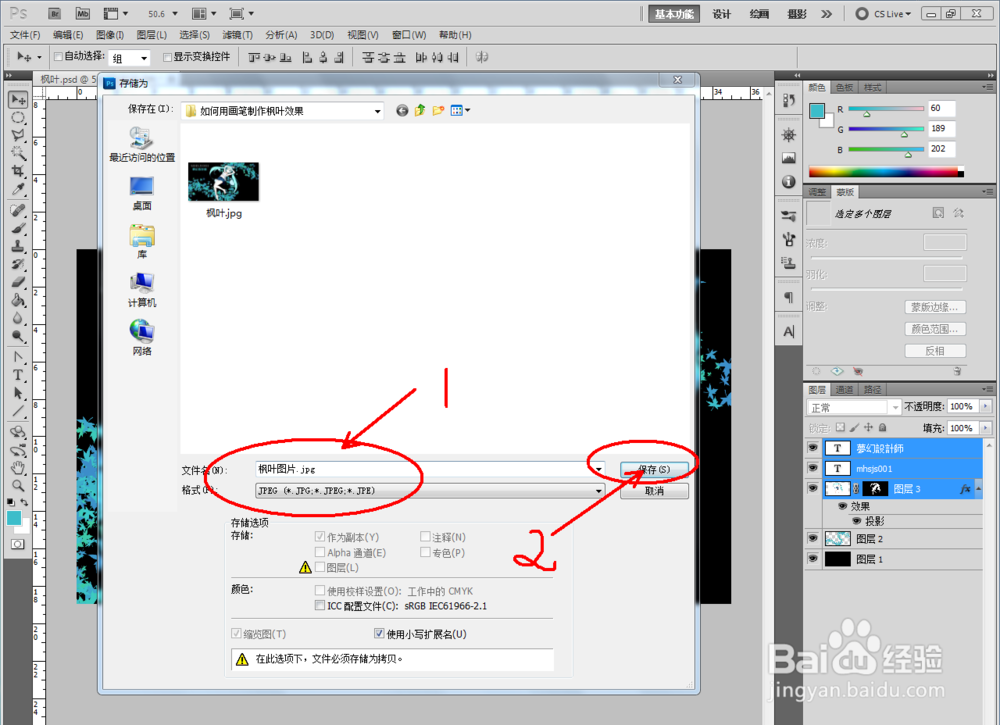如何制作枫叶效果
1、打开Photoshop(CS5)软件,将前景色设置为黑色,点击【填充工具】将图层填充为黑色;
2、点击软件右下角的新建图层按钮,先新建一个空白图层(图层2);
3、点击【画笔工具】,在作图区域点击鼠标右键,弹出设置窗口,选择枫叶画笔(注:做过找不到,点击对话框右上角小三角按钮,进行添加画笔),并适当调好画笔笔触大小;
4、将前景色设置为浅蓝色(根据自己的喜好),在作图区点击鼠标左键不放进行绘制,此时一条美丽的枫叶带便做好了;
5、最后,添加上自己喜欢的图案元素,这样一副好看的枫叶图便完成了。点击【存储为】保存为jpg格式图片即可。
声明:本网站引用、摘录或转载内容仅供网站访问者交流或参考,不代表本站立场,如存在版权或非法内容,请联系站长删除,联系邮箱:site.kefu@qq.com。